12 начина да искључите режим Не узнемиравај на иПхоне-у
Мисцелланеа / / April 05, 2023
Режим Не узнемиравај је одлична функција за утишавање неких обавештења на вашем иПхоне-у. Можете да прилагодите време и локацију када би функција Не узнемиравај (ДНД) требало да буде омогућена, па чак и да изаберете апликације или контакте који могу да шаљу обавештења. Међутим, режим Не узнемиравај може бити досадан ако не знате како да га искључите. Хајде да проверимо 12 различитих начина да искључите Не узнемиравај на иПхоне-у.
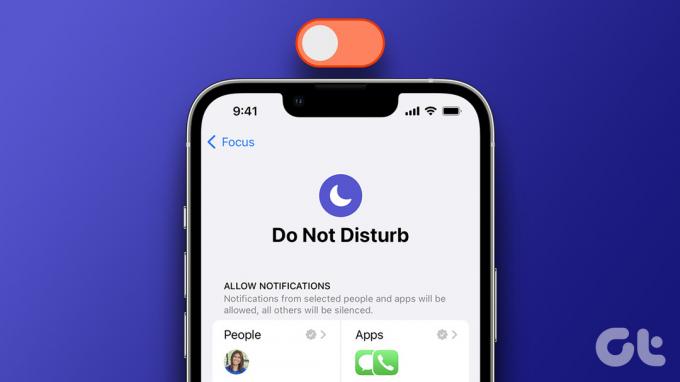
Можете да онемогућите режим Не узнемиравај директно из контролног центра или ћете можда морати да промените одређена подешавања ДНД на вашем иПхоне-у. Хајде да проверимо све методе.
Белешка: Када је режим Не узнемиравај омогућен на вашем иПхоне-у, видећете икону полумесеца на статусној траци.
1. Како искључити ДНД на иПхоне-у са иОС-ом 16
Да се отарасе Не узнемиравај на иПхоне-у 14, 13, 12, 11, Кс, СЕ и 8 серије које имају иОС 16, пратите ове кораке:
Корак 1: Отворите Цонтрол Центер на свом иПхоне-у.
- иПхоне уређаји са Тоуцх ИД-ом: Превуците нагоре од доње ивице.
- иПхоне уређаји са Фаце ИД-ом: Превуците надоле из горњег десног угла.
Корак 2: Додирните текст Не узнемиравај.
Тхе лист оф Режими фокуса ће се појавити.
Корак 3: Додирните Не узнемиравај да бисте га искључили.
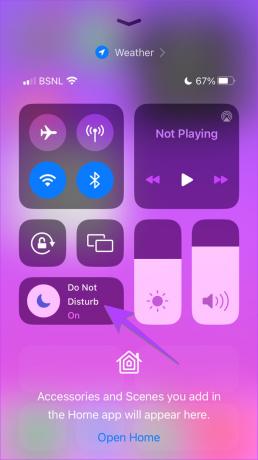

Про врх: Такође можете да додирнете икону полумесеца поред текста Не узнемиравај да бисте је искључили из Контролног центра.
2. Како искључити Не ометај на иПхоне-у са иОС-ом 15
Корак 1: Отворите Подешавања на свом иПхоне-у.
Корак 2: Иди на Фокус.

Корак 3: Додирните Не узнемиравај и искључите прекидач поред Не узнемиравај да бисте га онемогућили.
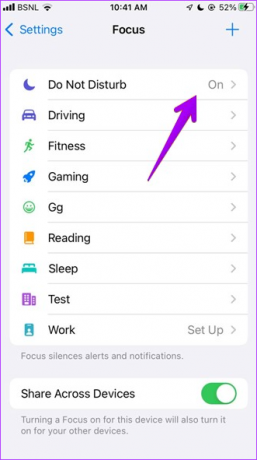
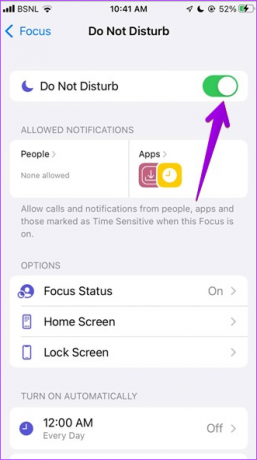
3. Како искључити Не узнемиравај на иОС-у 14 или раније
Корак 1: Отворите Подешавања на телефону и додирните Не узнемиравај.
Корак 2: Сада искључите прекидач за Не узнемиравај.

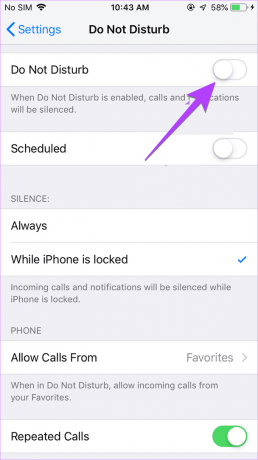
Савет: Знај зашто примате позиве када је опција Не узнемиравај омогућена на иПхоне-у.
4. Како искључити Не узнемиравај са закључаног екрана на иПхоне-у
Можете да искључите Не узнемиравај и на свом иПхоне-у са закључаног екрана. Ево како:
Корак 1: Додирните текст Не узнемиравај (иОС 16) или икону полумесеца (иОС 15) на закључаном екрану вашег иПхоне-а.
Корак 2: На екрану ће се појавити листа режима фокуса. Додирните Не узнемиравај да бисте га искључили.


5. Како искључити Не узнемиравај ако се аутоматски активира
Ако се режим ДНД стално укључује у одређено време или на одређеном месту, за њега се може поставити аутоматски распоред. Да бисте искључили функцију заказивања Не узнемиравај на иПхоне-у, следите ове кораке:
Корак 1: Идите на Подешавања > Фокус > Не узнемиравај на свом иПхоне-у.


Корак 2: Померите се надоле до одељка Постави А распоред. Ако неки распоред (или паметна активација) каже Укључено, додирните га и искључите прекидач поред Распоред.
Алтернативно, додирните дугме Избриши распоред да бисте га трајно искључили.

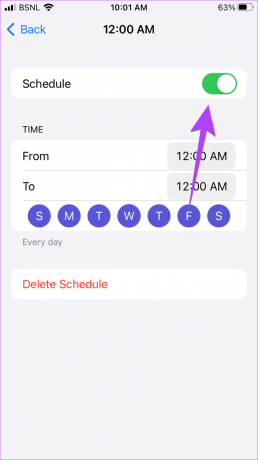
Савет: Научите како да користите филтере фокуса на иПхоне-у.
6. Како искључити режим Не узнемиравај само на једном уређају
иОС 15 увео је функцију Дели на свим уређајима која омогућава корисницима да укључе функцију Не узнемиравај (или било коју други Фоцус) на једном иПхоне-у и биће укључен на другим уређајима пријављеним на исти иЦлоуд рачун. Ако је ова функција омогућена и искључите Не узнемиравај на једном уређају, она ће бити искључена на свим уређајима.
Стога, ако желите да онемогућите ДНД само на једном уређају, следите ове кораке:
Корак 1: Отворите Подешавања на свом иПхоне-у или иПад-у.
Корак 2: Иди на Фокус.

Корак 3: Сада померите надоле и искључите прекидач поред Дели на различитим уређајима.

4. корак: Затим искључите Не узнемиравај као што је приказано у горњим методама на жељеном уређају. Ово ће онемогућити ДНД режим само на том уређају.
7. Како искључити режим Не узнемиравај на иПхоне текстуалним порукама
Ако видите икону звона или полумесеца поред нити за ћаскање у апликацији Мессагес, то значи да су обавештења утишана. Међутим, апликација Мессагес не долази са посебном функцијом Не узнемиравај. Дакле, можда не примате обавештења о текстуалним порукама јер сте можда искључили звук контакта.
Савет: Знати разлика између режима рада у авиону, нечујног режима и режима тишине на иПхоне-у.
Да бисте укључили звук текстуалних порука на свом иПхоне-у, следите ове кораке:
Корак 1: Отворите апликацију Поруке на свом иПхоне-у.
Корак 2: Отворите конверзацију са контактом за који желите да укључите звук обавештења.
Корак 3: Додирните име или број контакта на врху.
4. корак: Померите се надоле и искључите прекидач за Сакриј упозорења.
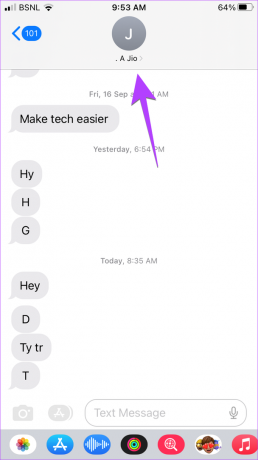

Белешка: Ако не видите опцију Сакриј упозорења, додирните икону (и) у горњем десном углу ћаскања.
Алтернативно, превуците прстом налево по нити текстуалних порука на главном екрану апликације Поруке и додирните икону љубичастог звона да бисте укључили звук порука од контакта.
Про врх: Ако људи виде Обавештења су утишана за ваш контакт у апликацији Поруке, морате да престанете делите свој статус Фокуса. За то идите на Подешавања > Фокус > Подели статус фокуса. Искључите га на следећем екрану.
Ако не примате обавештења или позиве од одређеног контакта када је ДНД режим омогућен, можда сте га случајно додали на листу изузетака Не узнемиравај. Да бисте уклонили Не узнемиравај из одређеног иПхоне контакта, следите ове кораке:
Корак 1: Отворите Подешавања и идите на Фокус > Не узнемиравај.


Корак 2: Додирните Људи.
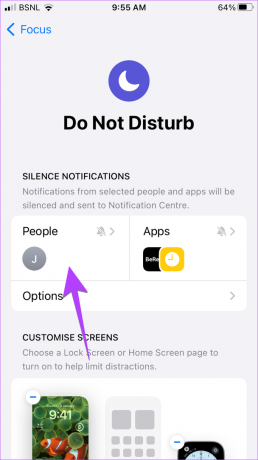
Корак 3: Додирните Тишина обавештења од. Овде ћете видети све контакте додате на листу Не узнемиравај. Додирните икону за уклањање (-) на контакту за који желите да онемогућите ДНД режим.

Про врх: Ако примате обавештења од одређених контаката, док вам други изгледају пригушени, додирните Дозволи обавештења од у кораку 4 и уклоните контакте који се појављују.
9. Како уклонити ДНД из иПхоне апликације
Слично контактима, можете да прилагодите апликације које могу да шаљу обавештења када је ДНД режим омогућен на вашем иПхоне-у. Дакле, ако не примате обавештења од одређене апликације, морате се ослободити ДНД-а за ту апликацију.
Корак 1: Идите на Подешавања > Фокус > Не узнемиравај.


Корак 2: Додирните Апликације.
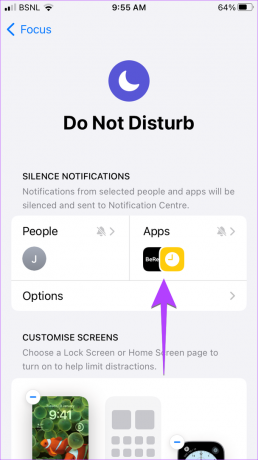
Корак 3: Додирните Тишина обавештења од и притисните (-) икону за уклањање на апликацији за коју желите да онемогућите Не узнемиравај.

10. Како онемогућити режим Не узнемиравај користећи Сири на иПхоне-у
Ако сте а обожаватељ Сири, можете га користити да бисте се решили ДНД-а на свом иПхоне-у или иПад-у. Једноставно позовите Сири и реците „Искључи фокус Не ометај“.
11. Како искључити режим Не узнемиравај током вожње на иПхоне-у
Ако су обавештења на вашем иПхоне-у утишана док возите, постоје шансе да се фокус за вожњу аутоматски укључује током вожње. Да бисте га искључили, следите ове кораке:
Корак 1: Отворите Подешавања и идите на Фокус > Вожња.


Корак 2: Померите се надоле и додирните Док возите.
Корак 3: Изаберите Ручно. Такође, искључите прекидач поред Активирај помоћу ЦарПлаи-а.
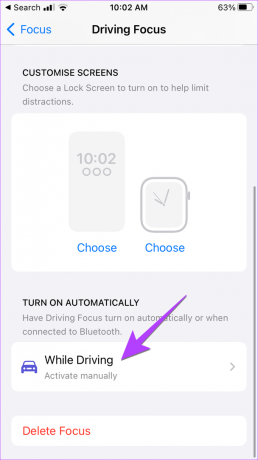

Савет: Погледајте најбоља Аппле ЦарПлаи аутоматизација и пречице.
12. Како да се решите режима Не узнемиравај који се активира ноћу
Ако не примате обавештења ноћу, можда је фокус на спавању тај који омогућава функцију ДНД. Када је фокус за спавање укључен, видећете икону кревета на статусној траци.
Да бисте искључили фокус на спавање на иПхоне-у, следите ове кораке:
Корак 1: Отворите апликацију Аппле Хеалтх на свом иПхоне-у.
Корак 2: Додирните картицу Прегледај и идите на Спавање.
Корак 3: Додирните „Потпуни распоред и опције“.

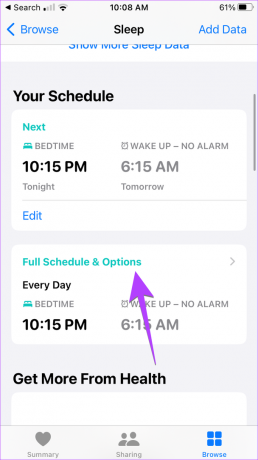
4. корак: Искључите прекидаче поред Распоред спавања и „Користи распоред за фокусирање на спавање“.

Поправите да обавештења не раде на иПхоне-у
Ако не добијате обавештења чак ни након што искључите режим Не узнемиравај на свом иПхоне-у, научите како да поправите да обавештења не раде на иПхоне-у. Такође, знајте како да поправите проблеме са одложеним обавештењима на иОС-у.
Последњи пут ажурирано 24. јануара 2023
Горњи чланак може садржати партнерске везе које помажу у подршци Гуидинг Тецх. Међутим, то не утиче на наш уреднички интегритет. Садржај остаје непристрасан и аутентичан.



